1:准备资料
1:sdk,下载地址http://www.androiddevtools.cn/
2:jdk下载地址http://www.oracle.com/technetwork/Java/javase/downloads/index.html
3:ndk-r10e 下载地址 https://pan.baidu.com/s/1AzzHcWhJUbqQrN_7AMR1nA
4:ant 下载地址 http://ant.apache.org/bindownload.cgi
***jdk 需要配置环境(度娘一大堆,这里就不细说了)
ndk 下载下来之后双击, 会在当前目录解压出ndk文件,解压完成之后配置环境变量*
2:cocosCreator 打包设置
cocosCreator ->偏好设置->原生开发
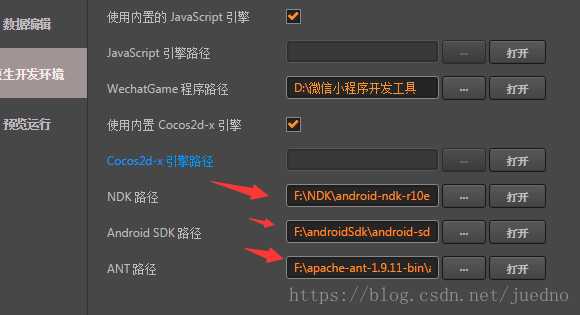
ndk,sdk路径都是根目录,ant需要设置到 ant 安装目录内的 bin 目录下
3:项目->构建发布
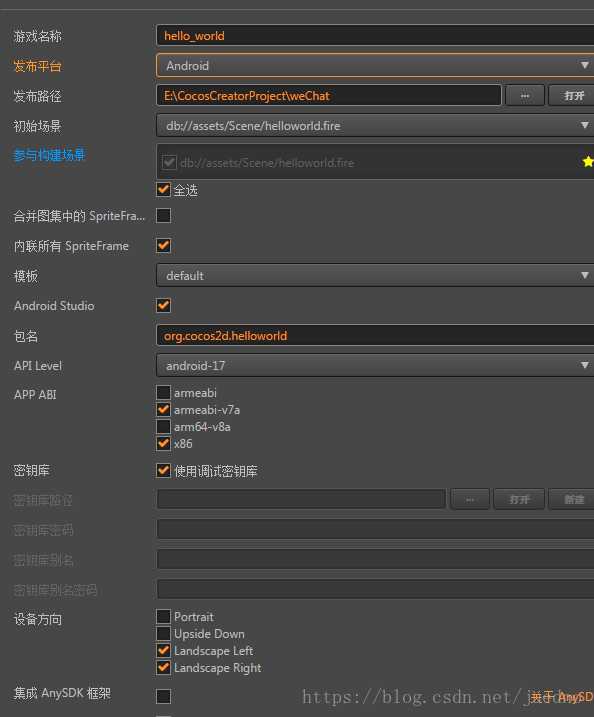
游戏名称 : 生成的apk 名字
发布路径 : 生成的工程路径
合并图集中的spriteFrame :
将图集中的全部 SpriteFrame 合并到同一个包中。默认关闭,启用后能够减少热更新时需要下载的 SpriteFrame 文件数量,但如果图集中的 SpriteFrame 数量很多,则可能会延长原生平台上的启动时间
内联所有spriteFrame
自动合并资源时,将所有 SpriteFrame 与被依赖的资源合并到同一个包中。建议网页平台开启,启用后会略微增大总包体,多消耗一点点网络流量,但是能显著减少网络请求数量。建议原生平台关闭,因为会增大热更新时的体积。
包名: Package Name 或 Bundle ID 开发过android的应该都知道这个了
模板:
default,使用默认的 cocos2d-x 源码版引擎构建项目
binary,使用预编译好的 cocos2d-x 库构建项目
link,与 default 模板不同的是,link 模板不会拷贝 cocos2d-x 源码到构建目录下,而是使用共享的 cocos2d-x 源码。这样可以有效减少构建目录占用空间,以及对 cocos2d-x 源码的修改可以得到共享。
这边我们使用default就好了
AppAbi: 这里我们勾选armeabi-v7a,x86
密匙库:测试用的话就默认勾选调试密匙库就好了,后边可以在android Studio工程里面修改
4:重点来了,点击构建,记得要先把场景保存好,如果没问题的话会在打包完成之后在发布路径下面创建jsb-default文件夹,里面就有我们输出的工程了
原生工程在jsb-default\frameworks\runtime-src,使用原生平台对应的 IDE (如 Xcode、Eclipse、Android Studio、Visual Studio)打开这些工程,我们现在用Android Studio 打开proj.android-studio 原生工程, 这里边有一个坑,导入工程之后会提示ndk找不到,我们需要手动设置ndk的路径,完成之后就可以在androidStudio中发布调试了,(手动设置NDK路径:用androidStudio打开导出工程:File->ProjectSrtucture->SdkLocation->AndroidNdkLocation填写解压好的ndk路劲)
补充: 我用1.9.1的版本发布安卓包,发现包名一直都是org.cocos2d.helloworld,可以在导出项目中的build.gradle文件找找到applicationId,然后把该值改成在creator打包面板上设置的包名,再次打包包名就对了
---------------------
作者:HHGameDev
来源:CSDN
原文:https://blog.csdn.net/juedno/article/details/80753261
版权声明:本文为博主原创文章,转载请附上博文链接!